Cùng với hàm tính tổng SUM, hàm hiển thị thời gian trên hệ thống NOX, hàm tính số ngày làm việc NETWORKDAY,... trong những hàm cơ bản trong Excel, thì hàm tính giá trị trung bình AVERAGE là hàm quen thuộc với rất nhiều người thường xuyên phải làm việc với bảng tính. Tuy nhiên với những trường dữ liệu trong danh sách có các điều kiện cho trước để tính được giá trị trung bình, chúng ta sẽ không thể sử được hàm AVERAGE.
Trong trường hợp này, bạn sẽ cần dùng đến hàm DAVERAGE. Hàm DAVERAGE giúp tính tính giá trị trung bình của dãy số liệu với các điều kiện cho trước. Trong bài viết này, chúng tôi sẽ hướng dẫn bạn cách sử dụng hàm DAVERAGE trong Excel.
Cách sử dụng hàm DAVERAGE trong Excel
Hàm DAVERAGE có cú pháp sử dụng như sau:
DAVERAGE(database, field, criteral)
Trong đó:
- Database: phạm vi ô, danh sách hoặc cơ sở dữ liệu bao gồm cả tiêu đề, là tham số buộc.
- Field: chỉ rõ cột được dùng trong hàm, ô chưa tiêu đề cột hoặc tên tiêu đề cột. Bạn cần nhập tên tiêu đề cột đặt trong dấu ngoặc kép. Cũng có thể sử dụng một số để thể hiện vị trí cột, ví dụ cột đầu tiên là 1, cột thứ hai là 2.
- Criteral: phạm vi ô chứa điều kiện, các bạn có thể sử dụng bất kỳ phạm vi nào trong bảng. Nhưng phạm vi đó chứa ít nhất một tiêu đề cột và ít nhất một ô chứa điều kiện dưới tiêu đề cột đó.
Chúng ta có bảng ví dụ dưới đây:
Bạn sẽ tiến hành tính trung bình sản phẩm của các nhân viên với điều kiện tuổi 24.
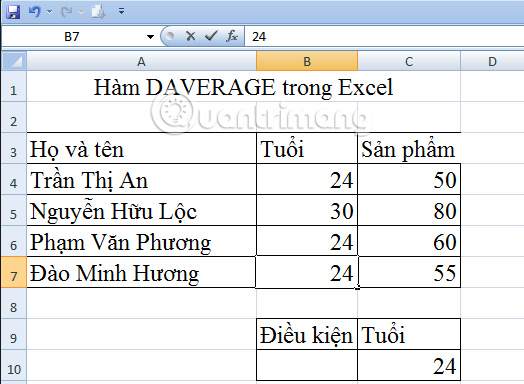
Trường hợp 1: Sử dụng địa chỉ tương đối
Tại ô C8, bạn nhập công thức sau: =DAVERAGE(A3:C7,C3,C9:C10)
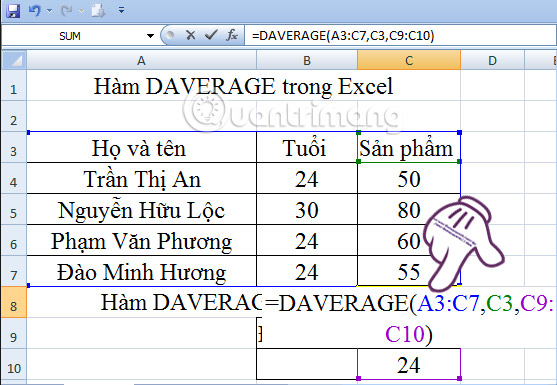
Sau đó nhấn Enter và được kết quả như hình dưới.
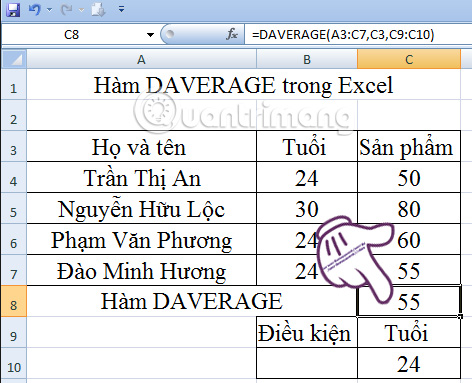
Trường hợp 2: Sử dụng địa chỉ tuyệt đối
Tại ô C8, chúng ta tiến hành nhập công thức: = DAVERAGE($A$3:$C$7,C3,$C$9:$C$10)
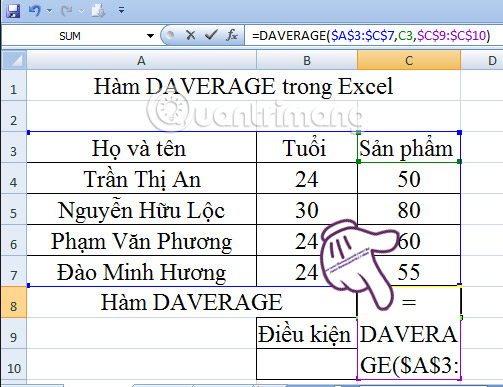
Nhấn Enter và được kết quả như hình dưới đây:
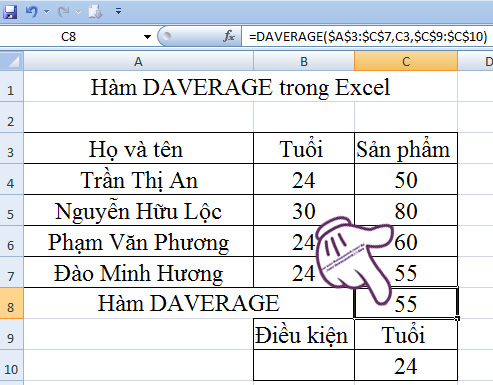
Trên đây là cách sử dụng hàm DAVERAGE trong Excel với hai trường hợp địa chỉ tương đối và địa chỉ tuyệt đối. Tùy theo trường hợp mà bạn sử dụng để nhập công thức dữ liệu cho phù hợp.
Tham khảo thêm các bài sau đây:
Chúc các bạn thực hiện thành công!
 Công nghệ
Công nghệ  AI
AI  Windows
Windows  iPhone
iPhone  Android
Android  Học CNTT
Học CNTT  Download
Download  Tiện ích
Tiện ích  Khoa học
Khoa học  Game
Game  Làng CN
Làng CN  Ứng dụng
Ứng dụng 






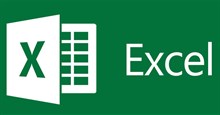





















 Linux
Linux  Đồng hồ thông minh
Đồng hồ thông minh  macOS
macOS  Chụp ảnh - Quay phim
Chụp ảnh - Quay phim  Thủ thuật SEO
Thủ thuật SEO  Phần cứng
Phần cứng  Kiến thức cơ bản
Kiến thức cơ bản  Lập trình
Lập trình  Dịch vụ ngân hàng
Dịch vụ ngân hàng  Dịch vụ nhà mạng
Dịch vụ nhà mạng  Dịch vụ công trực tuyến
Dịch vụ công trực tuyến  Quiz công nghệ
Quiz công nghệ  Microsoft Word 2016
Microsoft Word 2016  Microsoft Word 2013
Microsoft Word 2013  Microsoft Word 2007
Microsoft Word 2007  Microsoft Excel 2019
Microsoft Excel 2019  Microsoft Excel 2016
Microsoft Excel 2016  Microsoft PowerPoint 2019
Microsoft PowerPoint 2019  Google Sheets
Google Sheets  Học Photoshop
Học Photoshop  Lập trình Scratch
Lập trình Scratch  Bootstrap
Bootstrap  Văn phòng
Văn phòng  Tải game
Tải game  Tiện ích hệ thống
Tiện ích hệ thống  Ảnh, đồ họa
Ảnh, đồ họa  Internet
Internet  Bảo mật, Antivirus
Bảo mật, Antivirus  Doanh nghiệp
Doanh nghiệp  Video, phim, nhạc
Video, phim, nhạc  Mạng xã hội
Mạng xã hội  Học tập - Giáo dục
Học tập - Giáo dục  Máy ảo
Máy ảo  AI Trí tuệ nhân tạo
AI Trí tuệ nhân tạo  ChatGPT
ChatGPT  Gemini
Gemini  Điện máy
Điện máy  Tivi
Tivi  Tủ lạnh
Tủ lạnh  Điều hòa
Điều hòa  Máy giặt
Máy giặt  Quạt các loại
Quạt các loại  Cuộc sống
Cuộc sống  TOP
TOP  Kỹ năng
Kỹ năng  Món ngon mỗi ngày
Món ngon mỗi ngày  Nuôi dạy con
Nuôi dạy con  Mẹo vặt
Mẹo vặt  Phim ảnh, Truyện
Phim ảnh, Truyện  Làm đẹp
Làm đẹp  DIY - Handmade
DIY - Handmade  Du lịch
Du lịch  Quà tặng
Quà tặng  Giải trí
Giải trí  Là gì?
Là gì?  Nhà đẹp
Nhà đẹp  Giáng sinh - Noel
Giáng sinh - Noel  Hướng dẫn
Hướng dẫn  Ô tô, Xe máy
Ô tô, Xe máy  Giấy phép lái xe
Giấy phép lái xe  Tấn công mạng
Tấn công mạng  Chuyện công nghệ
Chuyện công nghệ  Công nghệ mới
Công nghệ mới  Trí tuệ Thiên tài
Trí tuệ Thiên tài  Bình luận công nghệ
Bình luận công nghệ